Luotettavia tapoja pakata MP4 Macissa, Windowsissa ja verkossa
MP4-tiedosto on yksi tunnetuista videomuodoista, joita käytetään videoissa nykyään. Sillä on korkea yhteensopivuus lähes kaikilla laitteilla. Se voi myös tarjota videotietoja tai metatietoja. Ja tästä huolimatta sen terävä resoluutio ja laatu vaikuttavat videon kokoon. Jos laitteessasi on runsaasti tallennustilaa, ongelmaa ei ole. Mutta tämä ei tietenkään koske mitään käyttöjärjestelmiä, kuten mobiililaitteita.
Ehkä mietit, onko olemassa tapa tallentaa videoleikkeet uhraamatta kaikkea tallennustilaa, ja vastaus on kyllä! Voit säilyttää suosikki MP4-videosi pakkaamalla sen. Alla olevat työkalut auttavat sinua pakkaa MP4 tiedostot.

- Osa 1. Kuinka pakata MP4-tiedostoja laadun menettämättä
- Osa 2. Usein kysyttyä MP4-tiedoston pakkaamisesta
Osa 1. Kuinka pakata MP4-tiedostoja laadusta tinkimättä
Tässä osassa tunnet erilaiset MP4-kompressorit, joita voit käyttää videosi pakkaamiseen.
1. Vidmore Video Converter
Vidmore Video Converter on yksi mukautuvista ohjelmista, joita voit käyttää Windows- ja Mac-laitteissa. Se on offline-työkalu, joka toimii myös ilman Internet-yhteyttä. Tämän ohjelman avulla voit muuntaa, parantaa, purkaa, yhdistää ja pakata ääni- ja videotiedostoja. Siksi useimmat käyttäjät pitävät tästä työkalusta, koska se pystyy suorittamaan useita tehtäviä.
Vidmore Video Converter tarjoaa monia ääni- ja videotiedostomuotoja. Näitä ovat WAV, FLAC, ALAC, MP3, M4A, M4R, WMV, MP4, MKV, MOV, MP4 ja monet muut. Tämän lisäksi se antaa käyttäjille mahdollisuuden ryhtyä toimiin tiedostojensa laadun suhteen. Ja he voivat muokata sitä ilman paljon taitoja tämän ohjelman ystävällisen käyttöliittymän ansiosta. Lisäksi Vidmore Video Converter tukee erämuuntamista. Siinä tapauksessa se säästää käyttäjien aikaa.
On olemassa erilaisia tapoja pakata MP4-videoita Vidmore Video Converterin avulla. Ensin leikkaamalla videon pituutta. Toinen on vähentämällä videon resoluutiota. Käytä lopuksi suoraan työkalupakin videokompressoria. Näytämme sinulle alla erilaisia tapoja pakata MP4-tiedosto.
Vaihtoehto 1: Pakkaa MP4 lyhentämällä videon pituutta
Vaihe 1: Sinun on ladattava Vidmore Video Converter ja sen käynnistysohjelma. Voit tehdä tämän napsauttamalla Ilmainen lataus -painiketta, kun saavut työkalun pääsivulle.
Vaihe 2: Kun ohjelma on käynnissä, avaa se ja katso päänäyttöä. Klikkaa Lisää tiedostoja -painiketta näytön reunassa tai napauta halutessasi Plus -kuvaketta keskellä ja lisää tiedostosi.
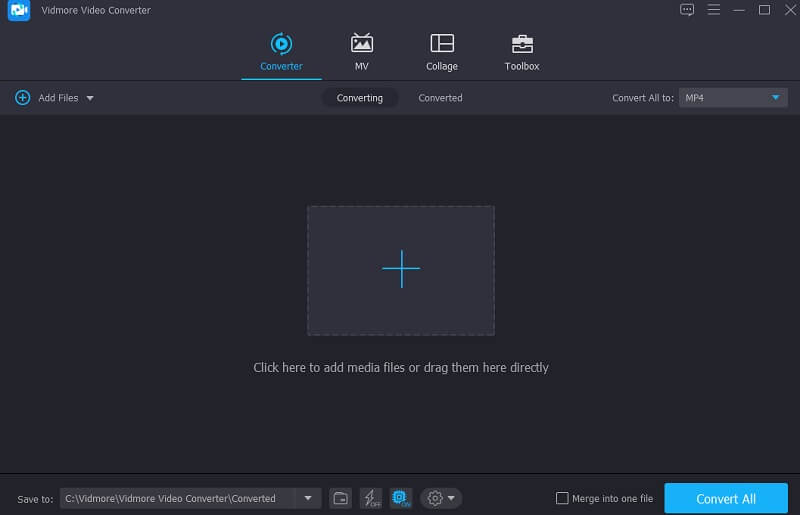
Vaihe 3: Kun olet lisännyt tiedoston, voit siirtyä kohtaan Sakset -kuvake, jonka näet videon alla. Sitten se näyttää leikkaustyökalut. Jos haluat pakata MP4-tiedoston koon, sinun on siirrettävä vasemmalla ja oikealla olevia liukusäätimiä. Ja kun olet valmis, paina Tallentaa -painiketta.
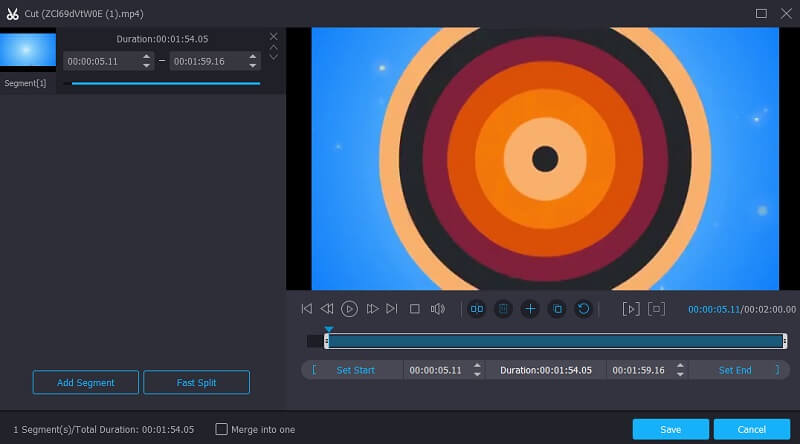
Vaihe 4: Kun olet tallentanut videoleikkeeseen tekemäsi muutokset, se ohjaa sinut pääsivulle. Klikkaa Muunna kaikki -painiketta ladataksesi pakatun videosi.
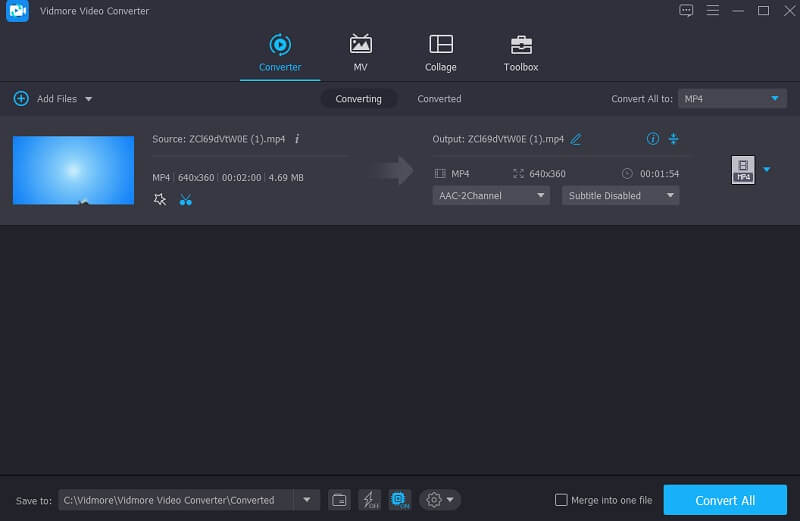
Vaihtoehto 2: Pakkaa MP4 vähentämällä resoluutiota
Vaihe 1: Kun olet ladannut MP4-tiedoston pääliittymään, voit jatkaa kohdassa Profiili välilehti.
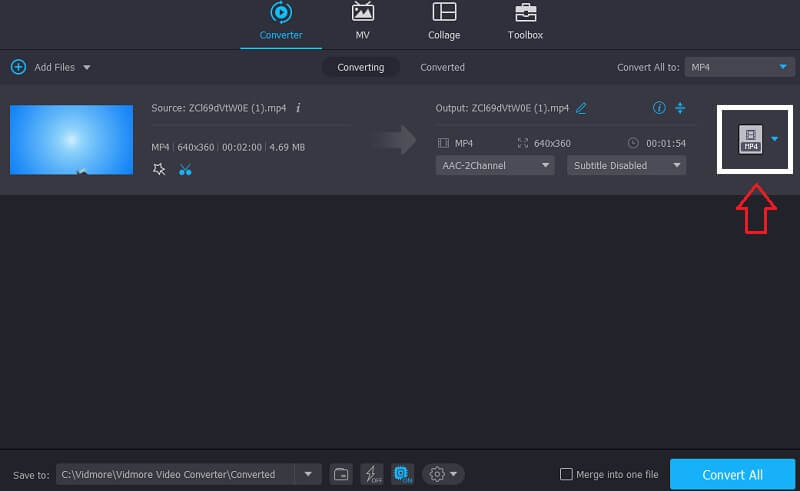
Vaihe 2: Napsauttamalla Profiili, Klikkaa Video paneeli nähdäksesi muut tiedostomuodot. Ja MP4-muodon oikealla puolella näet asetukset kuvake. Sen jälkeen näet Mukautettu profiili. Pakkaa MP4 valitsemalla alhainen resoluutio kohdeluettelosta. Kun olet valinnut, napsauta Luo uusi -painiketta.
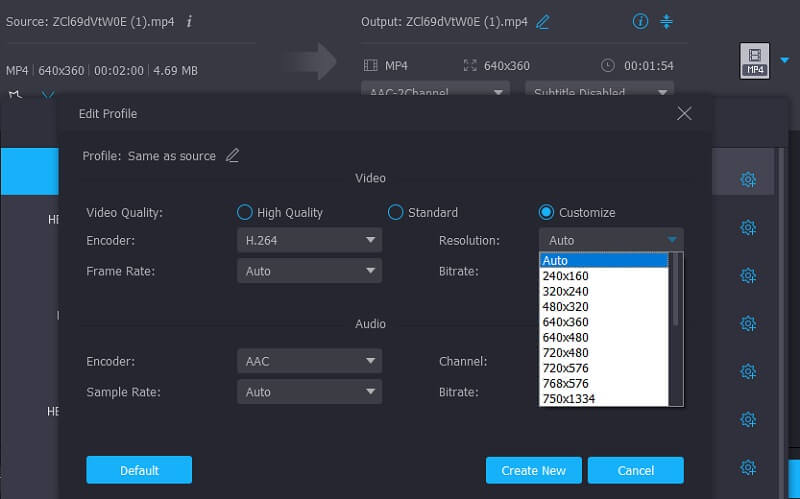
Vaihe 3: Voit nyt muuntaa tiedoston napauttamalla Muunna kaikki kuvake alla.
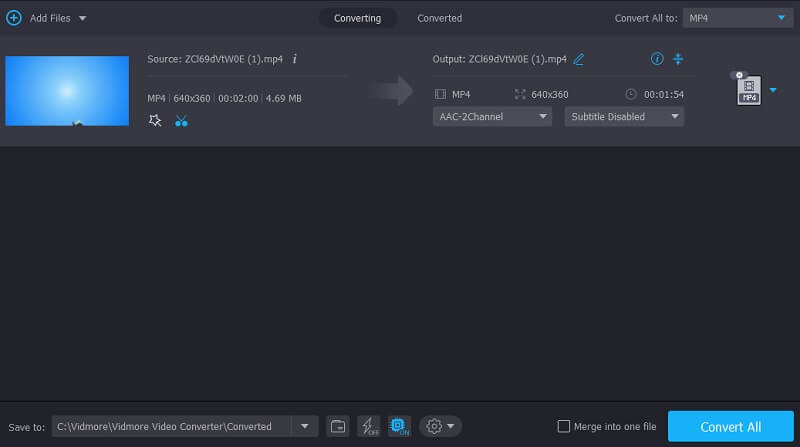
Vaihtoehto 3: Pakkaa MP4 Toolboxilla
Vaihe 1: Avaa Vidmore Video Converter ja siirry kohtaan Työkalupakki -osiossa.
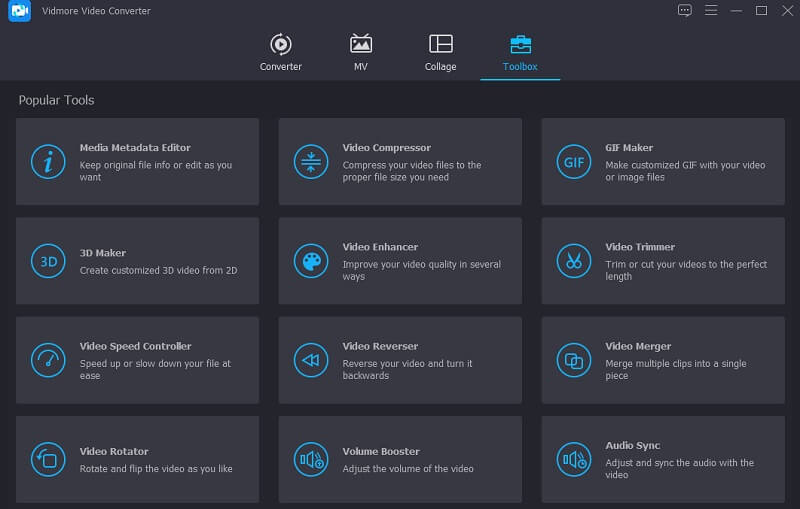
Vaihe 2: Jos olet päällä Työkalupakki -osiosta napauta Videokompressori listalla. Napsauta sitten Plus kuvake, joka tulee näkyviin ja lataa haluamasi MP4-tiedosto.
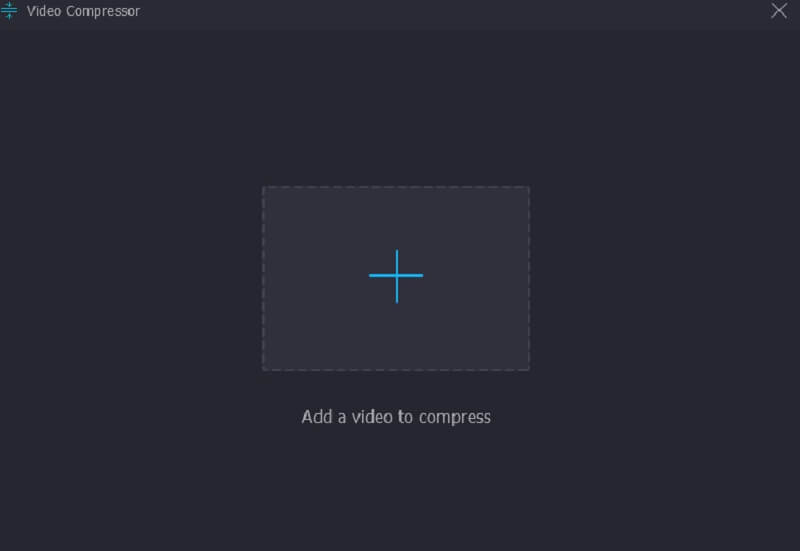
Vaihe 3: Siirtämällä liukusäädintä vasemmalle, videosi koko pienenee. Napauta sen jälkeen Puristaa painiketta alla.
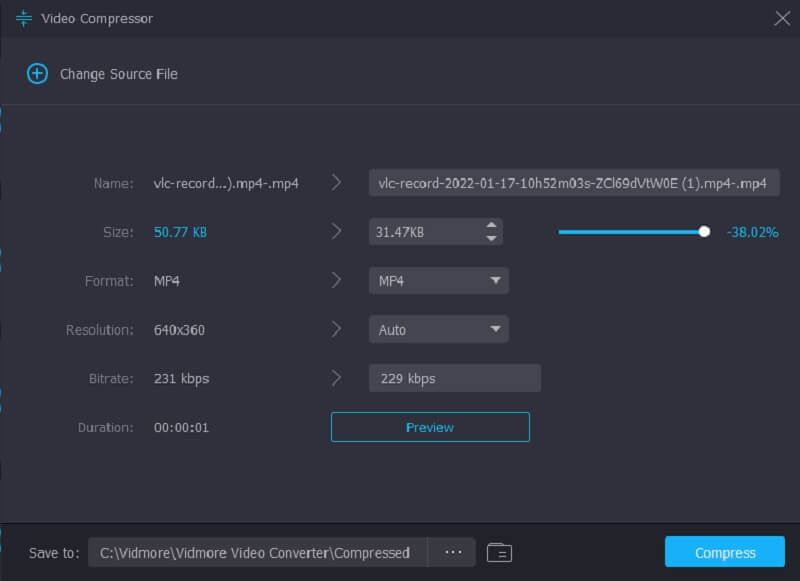
2. VLC-mediasoitin
VLC-mediasoitin on mediasoitin, jota voit käyttää ilmaiseksi. Sen lisäksi se voi myös muuntaa ja pakata tiedostoja säästääkseen tallennustilaa. Tämä työkalu tukee erilaisia videotiedostomuotoja. Siitä on hyötyä, jos haluat lähettää videon sähköpostiin, sosiaalisen median sivustoille jne. Toisaalta tiedoston pakkaaminen tässä ohjelmassa on haastavaa, koska se ei sisällä ystävällistä käyttöliittymää. Jos haluat käyttää tätä ohjelmaa MP4-tiedostojen pakkaamiseen, tässä on opas.
Vaihe 1: Siirry selaimeesi, lataa VLC Media Player ja asenna se laitteellesi. Avaa seuraavaksi Media ja napauta Muunna / Tallenna vaihtoehto luettelosta, jotta näet uuden ikkunan. Sitten sisällä Tiedosto -välilehteä, paina Lisätä jotta voit ladata MP4-tiedoston. Napsauta sen jälkeen Muunna/Tallenna -painiketta uudelleen.
Vaihe 2: Valitse sen jälkeen tiedostomuoto, johon haluat videon tallentavan. Valitse Video -H.264 + MP3 (MP4) luettelosta. Napauta Jakoavain -painiketta ja avaa Videokoodekki -välilehti asettaaksesi pakkausasteen. Seuraava asia on korjata bittinopeus, mutta varmistaa, että arvo on alhaisempi kuin alkuperäinen video. Kun olet asettanut videon onnistuneesti, napsauta Tallentaa.
Vaihe 3: Valitse videon sijainti painamalla Selaa ja valitse kohdekansio. Varmista, että .mp4 on sisällytetty tiedoston nimeen, koska videotasi ei toisteta, jos et syötä sitä. Napsauta lopuksi Tallentaa uudelleen.
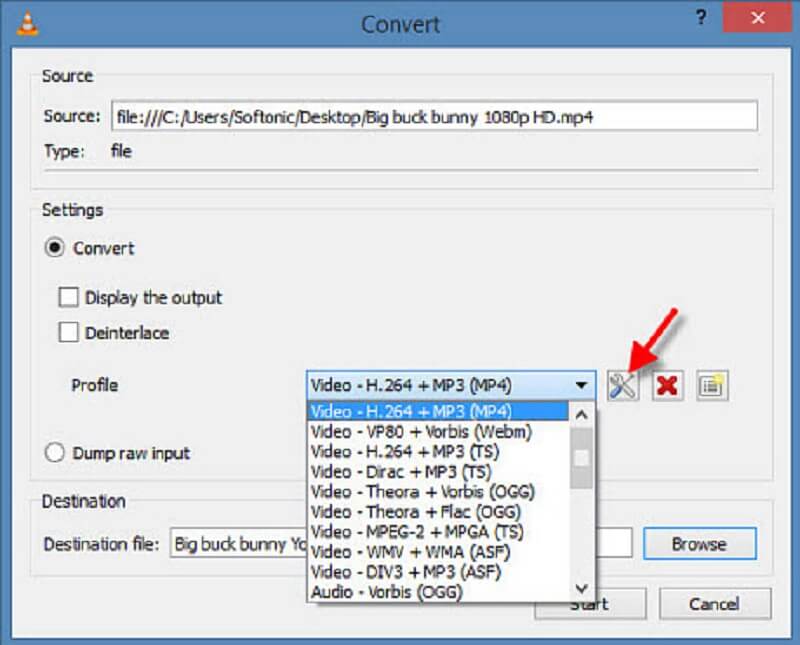
3. QuickTime
QuickTime on näkyvin videosoitin, johon he luottavat katsoessaan suosikkielokuviaan tai -videoitaan Mac-laitteilla. Tämä ohjelma tukee laajaa valikoimaa videomuotoja, ja yksi niistä on MP4. Sen lisäksi, että se on multimediasoitin, siinä on toinen ominaisuus, joka mahdollistaa pakkaamisen. Voit käyttää tätä opasta QuickTimen pakkaamiseen.
Vaihe 1: Asenna QuickTime Mac-laitteeseen. Kun avaat sen, siirry kohtaan Tiedosto -välilehti, valitse Avaa tiedosto -vaihtoehto ja valitse MP4-tiedosto, jonka haluat pakata. Tämän jälkeen siirry kohtaan Tiedosto, valitse Viedäja napauta Vaihtoehdot -painiketta.
Vaihe 2: Napsauta sitten Asetus alla Video -välilehti. Ja päällä Pakkaustyyppi, valitse haluamasi resoluutio. Tämän lisäksi voit myös hallita bittinopeutta, kuvanopeutta jne. Lisäksi voit muuttaa MP4-tiedoston kokoa menemällä Elokuvan asetukset.
Vaihe 3: Kun kaikki asetukset ja muutokset on tehty, voit napauttaa OK -painiketta ja napsauta Tallentaa -painiketta.
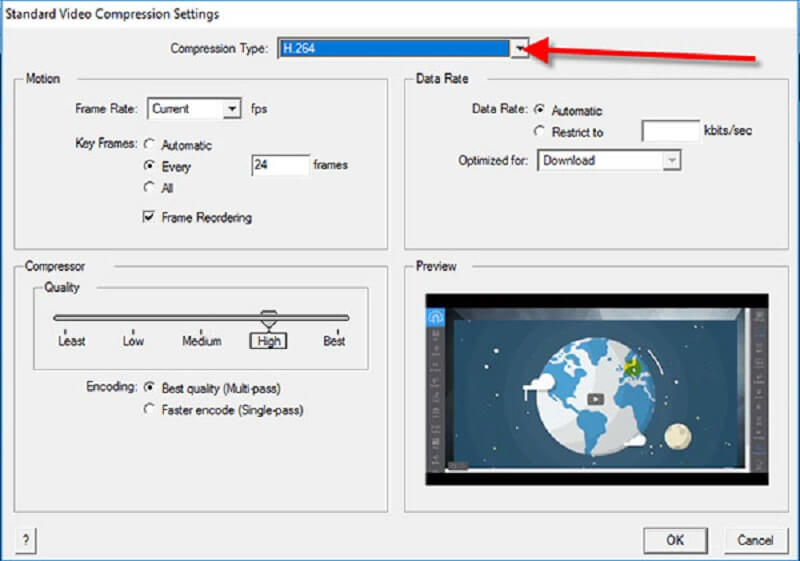
4. Vidmore Free Video Converter
Toisin kuin muut ohjelmistot, Vidmore Free Video Converter on online-MP4-kompressori, joka auttaa pienentämään videon kokoa. Tämä työkalu on puhdas äänimuunnin ja -kompressori, mutta sitä ei voi koskaan lyödä kätevyyden suhteen. Vidmore Free Video Converterilla ei ole rajoituksia tiedostojen muuntamiseen. Se tukee tonnia ääni- ja videotiedostomuotoja. Ja jos haluat pakata MP4-tiedostosi täällä, voit navigoida asetuksissa ja muuttaa resoluutiota.
Lopuksi se voi suorittaa useita tiedostomuunnoksia, jotka auttavat käyttäjiä käyttämään aikaansa.
Vaihe 1: Napsauta ensin Lisää tiedostoja muunnettaviksi -painiketta ja anna käynnistysohjelman käyttää laitettasi. Napsauta sen jälkeen Lisää tiedostoja muunnettaviksi vielä kerran ja lisää MP4-tiedostosi.
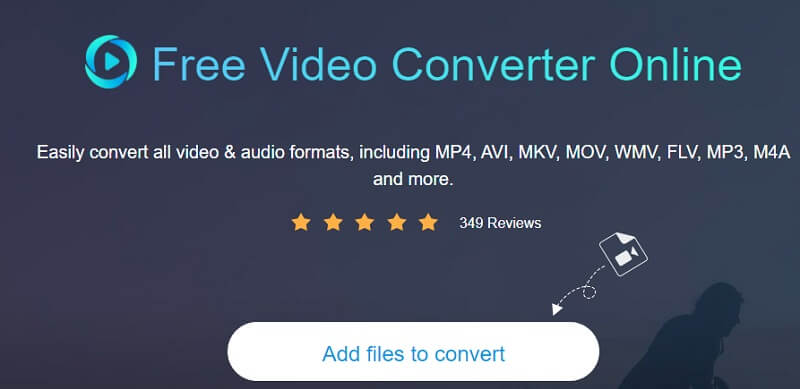
Vaihe 2: Kun olet lisännyt videon aikajanalle, näet asetukset -painiketta videon oikealla puolella hallitaksesi resoluutiota.
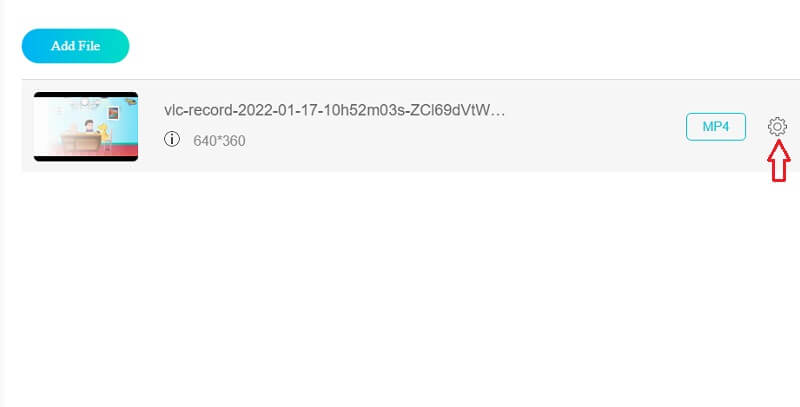
Vaihe 3: Kun olet valinnut videoasetukset, voit aloittaa videon pakkaamisen valitsemalla alhaisen resoluution. Kun se on asetettu, napsauta OK -painiketta.
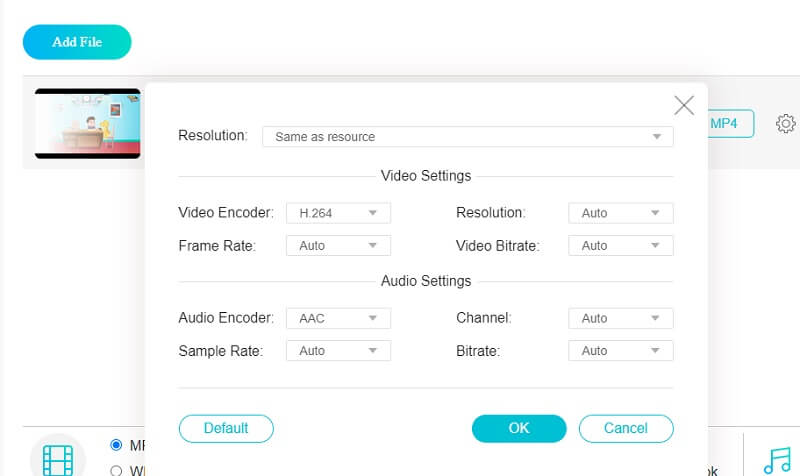
Vaihe 4: Lopuksi pakkaa tiedosto onnistuneesti painamalla Muuntaa -painiketta ja valitse Valitse kansio kun olet valinnut tiedostosi määränpään.
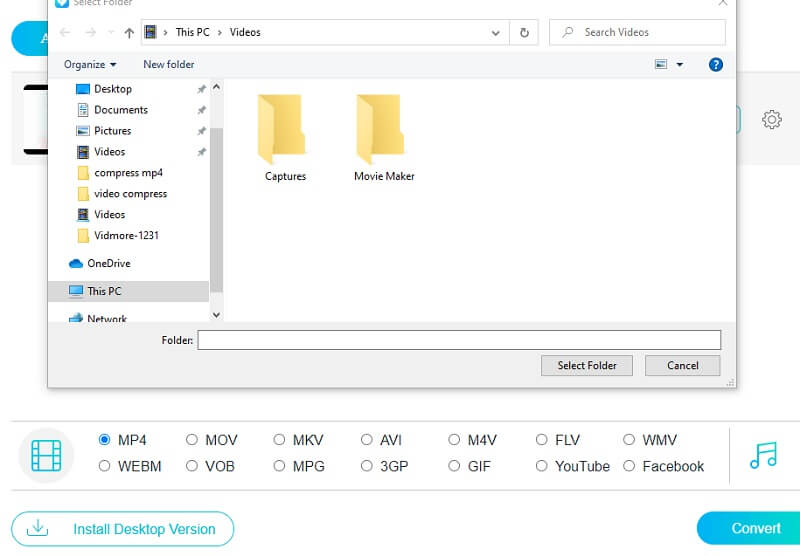
Osa 2. Usein kysyttyä MP4-tiedoston pakkaamisesta
Voinko pakata videon ilman laadun heikkenemistä?
Voit muuntaa videon ilman laadun heikkenemistä. Mutta muista, että jos pakkaat videon etkä muuta paljon laadussa, pakkaus ei ole niin näkyvää.
Onko MP4-tiedostoni yhteensopiva mobiililaitteen kanssa?
Kyllä, MP4-tiedosto on videomuoto, joka on yhteensopiva lähes kaikkien Windows-, Mac- ja mobiililaitteiden kanssa.
Mikä on MP4:n haitta?
Siinä on korkea puristustaso; siksi se on häviöllinen muoto. Mitä korkeampi pakkaussuhde, sitä tehokkaampi äänen ja videon laadun heikkeneminen.
Johtopäätös
MP4-videon pakkaaminen pienempään kokoon on nyt tehty mahdolliseksi yllä olevien MP4-videokompressorien avulla. Voit valita tilanteeseesi sopivan videokompressorin. Mutta oletetaan, että haluat helppokäyttöisen videokompressorin. Siinä tapauksessa Vidmore Video Converter ja Vidmore Free Video Converter ovat suositeltavimmat työkalut.
MP4 vinkkejä
-
Muokkaa MP4
-
Pakkaa video
-
MP4 toisto


